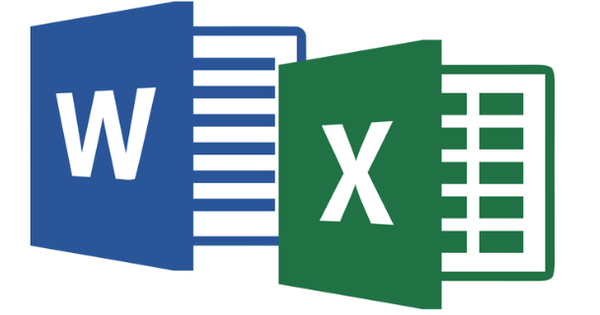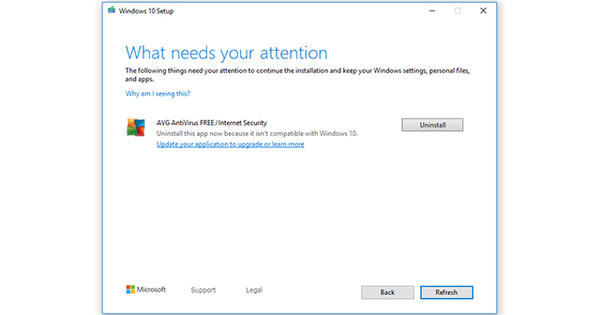உற்பத்தியாளர்கள் பெரும்பாலும் ஆண்ட்ராய்டை எலும்புடன் மாற்றி பொருட்களைச் சேர்க்க முனைகின்றனர். நோவா துவக்கி உங்கள் சாதனத்தை மேலும் தனிப்பட்டதாகவும் வேகமாகவும் ஆக்குகிறது. ஹோம் ஸ்கிரீன் ரீப்ளேஸ்மென்ட் என அழைக்கப்படும் இது உங்கள் ஆண்ட்ராய்டு சாதனத்தை உங்கள் விருப்பப்படி முழுமையாக அமைக்க உதவுகிறது, பின்புலங்கள் மற்றும் ஐகான்கள் முதல் ஆப்ஸ் மற்றும் அனிமேஷன்களின் காட்சி வரை.
1 நோவா துவக்கியை நிறுவவும்
நோவா லாஞ்சரைத் தொடங்குவதற்கு முன், முதலில் Google Play இலிருந்து ஹோம்ஸ்கிரீன் மாற்றீட்டை ஒரு பயன்பாடாகத் தேர்ந்தெடுக்க வேண்டும். 10 மில்லியனுக்கும் அதிகமான பதிவிறக்கங்களுடன், இது Android க்கான மிகவும் பிரபலமான துவக்கிகளில் ஒன்றாகும். நல்ல காரணத்திற்காக: நோவா துவக்கி விருப்பங்களால் நிரம்பியுள்ளது, மிகவும் சீராக இயங்குகிறது மற்றும் இலவசமாகக் கிடைக்கிறது. நீங்கள் கூடுதல் விருப்பங்களை விரும்பினால், நீங்கள் செலுத்தப்பட்ட பிரைம் மாறுபாட்டுடன் தொடங்கலாம் (படி 8 ஐப் பார்க்கவும்), இருப்பினும் நிலையான பதிப்பு ஏற்கனவே மிகவும் திறமையானது. பதிவிறக்கிய பிறகு, உங்கள் சாதனத்தில் முகப்பு பொத்தானை அழுத்தினால், வேறு தொடக்க விருப்பம் அல்லது துவக்கியைத் தேர்ந்தெடுப்பதற்கான அறிவிப்பு தோன்றும். நோவா துவக்கியைத் தேர்ந்தெடுக்கவும்.
2 துவக்கி அமைப்பு
Nova Launcher முகப்புத் திரை இப்போது தோன்ற வேண்டும். இதற்கு முன் துவக்கியைப் பயன்படுத்தியிருந்தால், காப்புப்பிரதியைத் தேர்ந்தெடுத்து முந்தைய அமைப்புகளை இறக்குமதி செய்யலாம். இல்லையெனில், அழுத்தவும் அடுத்தது மற்றும் வண்ணத் திட்டம் (ஒளி அல்லது இருண்ட) மற்றும் பயன்பாட்டு அலமாரி எவ்வாறு காட்டப்படும் மற்றும் திறக்கப்படும் என்பதைத் தேர்ந்தெடுக்கவும். இந்த அடிப்படை அமைப்புகளை நோவா லாஞ்சரின் அமைப்புகள் மூலம் எப்போது வேண்டுமானாலும் மாற்றலாம். துவக்கியைப் பற்றிய ஒரு நல்ல விஷயம் என்னவென்றால், அனைத்து மெனு உருப்படிகளும் உரைகளும் டச்சு மொழியில் உள்ளன. பயனர் அனுபவத்தை மெதுவாக்கும் தேவையற்ற கூடுதல் இல்லாமல், 'தூய' ஆண்ட்ராய்டில் இருந்து இடைமுகம் சிறிது வேறுபடுகிறது.

3 டெஸ்க்டாப்பைத் தனிப்பயனாக்கு
பயன்பாட்டுக் கண்ணோட்டம் வழியாக நோவா லாஞ்சர் அமைப்புகளைத் திறக்கலாம். ஐகான்கள், விட்ஜெட்டுகள் மற்றும் அனிமேஷன்கள் காட்டப்படும் விதம் உட்பட, துவக்கியின் பல்வேறு செயல்பாடுகளை இங்கே நீங்கள் சரிசெய்யலாம். அச்சகம் டெஸ்க்டாப் / டெஸ்க்டாப் கட்டம் முகப்புத் திரையில் எத்தனை ஐகான்கள் காட்டப்படுகின்றன என்பதைத் தீர்மானிக்க. ஆஃப் ஐகான் தளவமைப்பு நீங்கள் ஐகான்களின் அளவை இன்னும் துல்லியமாக கட்டுப்படுத்தலாம் மற்றும் லேபிள் உரையை சரிசெய்யலாம் அல்லது மறைக்கலாம். விருப்பத்துடன் நிலையான தேடல் பட்டி உங்கள் சாதனத்தில் முன்னிருப்பாக இது இல்லையெனில், ஒவ்வொரு திரையிலும் Google தேடல் பட்டியைக் காட்டு. அதே மெனுவில் (எல்லையற்ற) ஸ்க்ரோலிங், ஓரங்கள் மற்றும் பூட்டுதல் ஆகியவற்றுக்கான விருப்பங்களைக் காணலாம்.
4 பயன்பாடுகள் மற்றும் குறுக்குவழிகள்

நோவா லாஞ்சரின் எளிதான அம்சம், எந்த நேரத்திலும் ஆப்ஸ் மற்றும் ஷார்ட்கட்களை அமைக்க உங்களை அனுமதிக்கும் சிறப்பு விட்ஜெட்கள் உள்ளன. முகப்புத் திரையில் காலியான இடத்தில் சிறிது நேரம் அழுத்தி தேர்வு செய்யவும் விட்ஜெட்டுகள். வழக்கமான விட்ஜெட்டுகளுக்கு கூடுதலாக நீங்கள் இங்கே காணலாம் நோவா நடவடிக்கை, ஆப்ஸ் டிராயர், செட்டிங்ஸ் அல்லது கூகுள் அசிஸ்டண்ட் போன்ற செயல்பாடுகளுக்கு ஷார்ட்கட்டை வைக்கிறீர்கள். ஆஃப் பயன்பாடுகள் அல்லது கோப்புறைகள் நீங்கள் பல பயன்பாடுகளை விரைவாகத் தேர்ந்தெடுக்கலாம் மற்றும் விரும்பினால், அவற்றை தனி கோப்புறைகளில் வைக்கலாம். செயல்பாடுகள் குறுக்குவழிகள், ஆனால் மிகவும் குறிப்பிட்ட பயன்பாட்டு பாகங்கள் மற்றும் Android செயல்பாடுகளுக்கு. தோன்றும் விருப்பங்களின் பட்டியல் மிகப்பெரியது மற்றும் முக்கியமாக மேம்பட்ட பயனர்களுக்காக வடிவமைக்கப்பட்டுள்ளது.
5 ஐகான்களைத் தனிப்பயனாக்குங்கள்
புதிய பின்னணி ஏற்கனவே உங்கள் சாதனத்திற்கு வித்தியாசமான தோற்றத்தை அளிக்கிறது, மேலும் நோவா லாஞ்சர் ஆப்ஸ் ஐகான்களைத் தனிப்பயனாக்குவதற்கான வாய்ப்பையும் வழங்குகிறது. ஒரே மாதிரியான தோற்றத்திற்கு, Play Store இலிருந்து ஐகான் பேக்கைத் தேர்ந்தெடுக்க பரிந்துரைக்கிறோம். எடுத்துக்காட்டாக, வாட்ஸ்அப், பேஸ்புக் மற்றும் ஜிமெயிலுக்கான 4000 க்கும் குறைவான வெள்ளை ஐகான்களைக் கொண்ட Whicons ஒரு நல்ல வழி. தேர்வு செய்ய முப்பதுக்கும் மேற்பட்ட பொருந்தும் பின்னணிகளும் உள்ளன. Google Play இலிருந்து Whicons ஐ பதிவிறக்கம் செய்து செல்லவும் நோவா அமைப்புகள் / தோற்றம் & நடத்தை. தேர்வு செய்யவும் ஐகான் தீம் மற்றும் தேவையான தொகுப்பைத் தேர்ந்தெடுக்கவும். பின்னணி நிறம் பயன்பாட்டு தட்டு இயல்பாகவே வெள்ளை நிறத்தில் உள்ளது, எனவே இந்த ஐகான் பேக்கிற்கு நீங்கள் சென்றால், இந்த நிறத்தை சரிசெய்வது புத்திசாலித்தனமானது.
6 கப்பல்துறை, இரவு முறை மற்றும் காப்புப்பிரதிகள்
கீழே உள்ள கப்பல்துறைக்கு தனிப்பட்ட தொடுதலையும் கொடுக்கலாம். நோவா லாஞ்சர் அமைப்புகளுக்குச் சென்று, தேர்வு செய்யவும் கப்பல்துறை மற்றும் சரி, எடுத்துக்காட்டாக, நிறம், வடிவம் மற்றும் வெளிப்படைத்தன்மை. கூடுதலாக, நீங்கள் கூடுதல் பக்கங்களுடன் கப்பல்துறையை வழங்கலாம், இதன் மூலம் நீங்கள் அதில் அதிகமான பயன்பாடுகளை சேமிக்க முடியும். தி இரவு நிலை உறங்கச் செல்வதற்கு முன் தங்கள் ஸ்மார்ட்ஃபோனைத் தவறாமல் சரிபார்ப்பவர்களுக்கு இது பயனுள்ளதாக இருக்கும்: இந்த பயன்முறையானது இடைமுகத்தின் நிறங்களை கருமையாக்கும் மற்றும் உங்கள் இருப்பிடத்தின் அடிப்படையில் தானாக வேலை செய்யும் அல்லது நீங்கள் அதை கைமுறையாக இயக்கலாம். நீங்கள் வேறொரு சாதனத்திற்கு மாறும்போது உங்கள் அமைப்புகள் தொலைந்து போவதைத் தடுக்க விரும்பினால், காப்புப் பிரதி எடுக்கவும். காப்புப்பிரதியை உள்நாட்டில் சேமிக்கலாம், மின்னஞ்சல் வழியாகப் பகிரலாம் அல்லது Google இயக்ககத்துடன் கிளவுட்டில் சேமிக்கலாம்.

உங்கள் Huawei சாதனத்தில் மற்றொரு துவக்கி
ஒவ்வொரு ஆண்ட்ராய்டு போனிலும் மாற்று துவக்கியை அமைப்பது எளிதானது அல்ல. பொதுவாக, ஒரு துவக்கியை நிறுவிய பின், நீங்கள் முகப்பு பொத்தானை அழுத்தி உடனடியாக அதை அமைக்கலாம். அது வேலை செய்யவில்லை என்றால், நீங்கள் (காட்சி) அமைப்புகளுக்குள் நுழைய வேண்டியிருக்கும். Huawei மற்றும் Honor இன் சாதனங்கள் வேறுபட்ட அணுகுமுறையை எடுக்கின்றன. அவர்கள் எமோஷன் UI ஐப் பயன்படுத்துகின்றனர், இது அகற்றுவது கடினம். Emotion UI ஆனது உங்கள் முகப்புத் திரையில் அனைத்து ஆப்ஸ் ஐகான்களையும் வைத்து அமைப்புகள் சாளரத்தை முழுமையாக மறுசீரமைக்கிறது. நீங்கள் அதைக் கண்டு பிடிக்கவில்லை என்றால், செல்லுங்கள் அமைப்புகள் / பயன்பாடுகள் மற்றும் கீழே உள்ள கியரை அழுத்தவும் (மேம்படுத்தபட்ட) தேர்வு செய்யவும் துவக்கவும் / தொடங்க நீங்கள் பயன்படுத்த விரும்பும் துவக்கியைத் தேர்ந்தெடுக்கவும். மாற்று லாஞ்சரைப் பயன்படுத்துவது உங்கள் பேட்டரி, தரவுத் தொகுப்பு மற்றும் உங்கள் சாதனத்தின் பாதுகாப்பிற்குப் பேரழிவை ஏற்படுத்தும் என்று ஒரு செய்தி இப்போது தோன்றும். பெரும்பாலான சந்தர்ப்பங்களில் இது முட்டாள்தனம். ஏமாறாமல் தேர்ந்தெடுங்கள் மாற்றியமைக்கவும். வேறொரு அல்லது புதிய துவக்கியை நிறுவும் போது, நீங்கள் அதே படிகளைச் செய்ய வேண்டும்.
7 வேகமாக

இடைமுகத்தில் ஸ்க்ரோலிங் செய்யும் போது உங்கள் ஸ்மார்ட்போன் தடுமாறுகிறதா? அப்போதும் நோவா லாஞ்சரைப் பயன்படுத்துவது நல்லது. பல சாதனங்கள் தரநிலையாக வழங்கப்படும் லாஞ்சர்களைக் காட்டிலும் முகப்புத் திரை மாற்றீடு சிறப்பாக உகந்ததாகவும் எடை குறைவாகவும் உள்ளது. கூடுதலாக, உங்களால் முடியும் தோற்றம் மற்றும் நடத்தை ஸ்க்ரோலிங் மற்றும் அனிமேஷன் வேகத்தை அதிகரிக்கவும், இடைமுகம் இன்னும் மென்மையாகவும் மென்மையாகவும் இருக்கும். தேர்வு செய்யவும் ஒளியை விட வேகமானது மற்றும் அனிமேஷன் வேகத்திற்கு ஆதரவாக வரையறுக்கப்பட்டுள்ளது.
8 நோவா லாஞ்சர் பிரைம்
நாங்கள் இதுவரை விவாதித்த திறன்கள் அனைத்தும் நோவா லாஞ்சரின் இலவச பதிப்பின் ஒரு பகுதியாகும். பல பயனுள்ள கூடுதல் அம்சங்களைக் கொண்ட கட்டணப் பதிப்பும் உள்ளது. Nova Launcher Prime மூலம் (Google Play இல் 5.25 யூரோக்கள்) நீங்கள் ஒருபோதும் பயன்படுத்தாத பயன்பாடுகளை மறைக்கலாம் மற்றும் தாவல்கள் அல்லது கோப்புறைகள் மூலம் பயன்பாட்டு அலமாரியை தெளிவாக்கலாம். கூடுதலாக, பிரைம் ஸ்க்ரோலிங் செய்வதற்கான அதிக அனிமேஷன்களையும் ஒவ்வொரு பயன்பாட்டிற்கும் படிக்காத செய்திகளின் எண்ணிக்கையைக் காண்பிக்கும் விருப்பத்தையும் கொண்டுள்ளது. எவ்வாறாயினும், சைகைகளின் சிறந்த கூடுதலாகும், படி 9 ஐப் பார்க்கவும்.
9 சைகைகளுடன் தொடங்குதல்
சைகைகள் (டச்சு மொழியில் சைகைகள்) நோவா லாஞ்சரின் கட்டண பதிப்பிற்கு மேம்படுத்துவதற்கான காரணம். சில பயன்பாடுகள் அல்லது செயல்களை மிக வேகமாக தொடங்க இது உங்களை அனுமதிக்கிறது. அமைப்புகளுக்குச் சென்று தேர்வு செய்யவும் சைகைகள் மற்றும் உள்ளீடு. இங்கே நீங்கள் சில செயல்களை இருமுறை தட்டுவதன் மூலம் இணைக்கலாம், மேலே அல்லது கீழ்நோக்கி ஸ்வைப் செய்யலாம். அமைப்புகள், சமீபத்திய பயன்பாடுகள் அல்லது கேமராவைத் திறப்பது பற்றி யோசி. எடுத்துக்காட்டாக, ஜிமெயில் போன்ற பயன்பாட்டைத் திறக்க இரண்டு விரல் சைகைகளையும் நீங்கள் அமைக்கலாம். நீங்கள் வேறு பயன்பாடு அல்லது செயலைப் பயன்படுத்த விரும்பினால், சாத்தியங்கள் முடிவற்றவை மற்றும் தனிப்பயனாக்க எளிதானது.